Find mail, kontakter og begivenheder i Outlook på internettet
Applies To
Outlook på internettetI Outlook på internettet kan du finde det, du har brug for, i en mail, uanset om det er en mail, en kontakt eller en vedhæftet fil.
Søg
-
Skriv det, du vil søge efter (en kontakt, et emne eller en del af en meddelelse) i søge feltet, og tryk på ENTER.
-
Vælg filtre for at indsnævre søgningen med indstillinger som mapper, fra, til, emne, nøgleord, datoog vedhæftede filer.
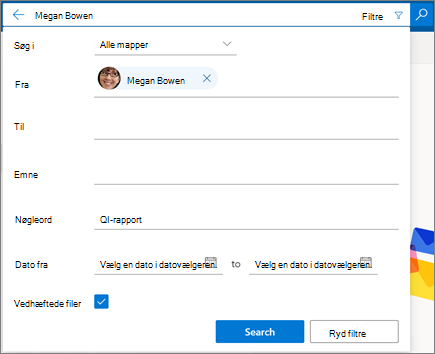
Brug Avanceret forespørgselssøgning til at indskrænke resultater
I Gmail kan du bruge søge operatorer til at filtrere søgeresultaterne. I Outlook på internettet kaldes dette for avanceret forespørgsels søgning. Dette er udtryk, der hjælper med at indsnævre resultaterne. Se nogle få eksempler nedenfor, eller få mere at vide her.
|
AQS-nøgleord |
Beskrivelse |
Eksempel |
|---|---|---|
|
From |
Søger i feltet Fra. |
Fra:JerriFrye |
|
To |
Søger i feltet Til. |
Til:JerriFrye |
|
Subject |
Søger i emnet. |
Emne:rapport |
|
Body or Content |
Søger i brødteksten. |
Brødtekst:rapport |
|
HasAttachment:yes |
En søgning efter HasAttachment:yes returnerer kun e-mails med vedhæftede filer. Hvis du vil angive de mails, du vil søge efter, skal du bruge ord eller navne fra mail sammen med søgenøgleord. For eksempel returnerer blå hasattachment: Ja kun mails, der indeholder ordet "blå", som indeholder vedhæftede filer. |
rapport HasAttachment:yes |
|
HasAttachment:no |
En søgning efter HasAttachment:no returnerer kun e-mails uden vedhæftede filer. |
rapport HasAttachment:no |
Bemærk!: Funktioner og oplysninger i denne vejledning gælder for Outlook på internettet som tilgængelig via Microsoft 365.










